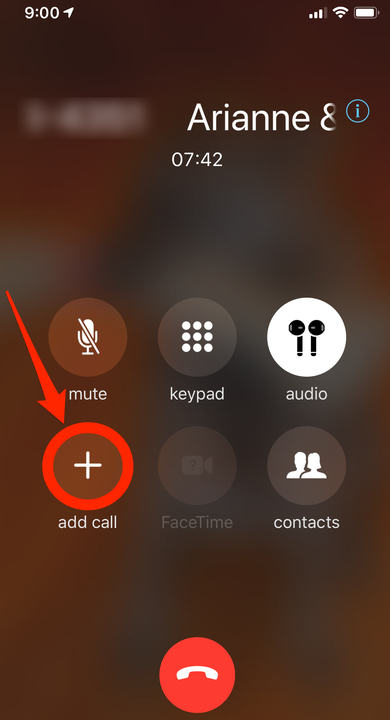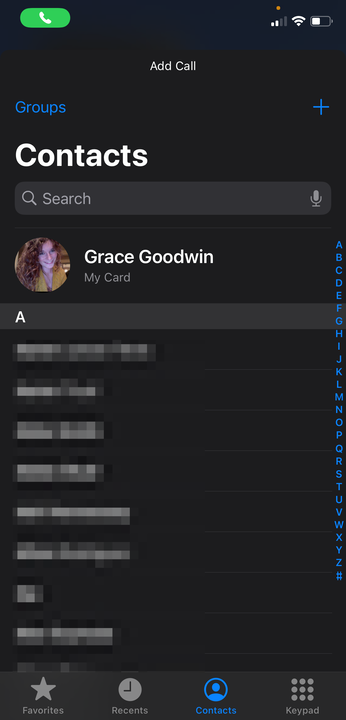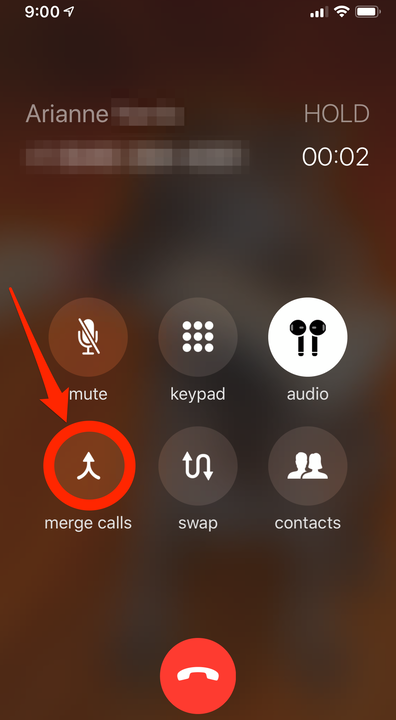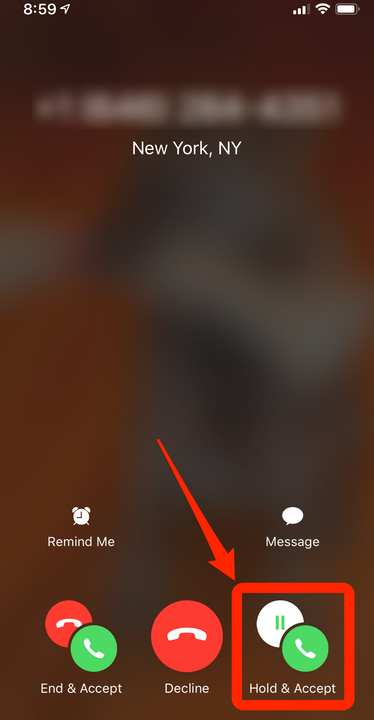Как сделать конференц-связь на iPhone
- Вы можете организовать конференц-связь на своем iPhone с участием до пяти человек.
- Чтобы начать конференцию, используйте кнопку «Добавить вызов», чтобы набрать нового участника, и нажмите «Объединить вызовы».
- Вы можете исключить отдельных участников, нажав на синюю букву «i» в верхней части экрана.
Возможно, вы этого не понимаете, но ваш iPhone может проводить конференц-связь с пятью участниками одновременно, включая вас.
Вы даже можете прерваться на частные звонки с отдельными участниками или завершить звонок только для определенных участников.
Вот все, что вам нужно знать о конференц-связи на iPhone.
Как начать конференц-связь на вашем iPhone
1. Откройте приложение «Телефон» и позвоните первому участнику обычным способом.
2. После установления соединения скажите участнику, что он будет ненадолго переведен в режим ожидания, пока вы будете набирать номер следующего абонента.
3. Нажмите «Добавить вызов» под значком плюса «+».
Нажмите «добавить вызов», чтобы позвонить другому участнику.
Дэйв Джонсон/Инсайдер
4. Назовите следующего человека любым удобным для вас способом. Вы можете выбрать кого-то из своего списка контактов или коснуться любого значка в нижней части экрана — «Избранное », «Недавние », «Контакты» или «Клавиатура », чтобы совершить вызов.
Выберите контакт из контактов, избранного, недавних или введите номер с клавиатуры.
Грейс Элиза Гудвин/Инсайдер
5. После того, как следующий участник ответит, нажмите «Объединить вызовы », чтобы объединить их в один разговор.
Нажмите «Объединить вызовы».
Дэйв Джонсон/Инсайдер
6. Если вы хотите добавить к вызову других людей, вы можете повторить процесс: нажмите «Добавить вызов », сделайте вызов и объедините вызов. Вы можете добавить до пяти участников, в зависимости от ограничений вашего оператора связи.
Вы также можете добавить абонента, который звонит вам, в текущую конференц-связь. При поступлении вызова коснитесь «Удержать и принять », а затем коснитесь «Объединить вызовы».
Чтобы принять вызов, нажмите «Удержать и принять».
Дэйв Джонсон/Инсайдер
Как управлять конференц-связью на iPhone
Когда ваша конференц-связь уже запущена, вы можете перейти в режим «приватной» связи с конкретным участником, а также повесить трубку по одному звонящему.
Для этого коснитесь синего значка «i» в правом верхнем углу экрана. Вы увидите список всех участников звонка с кнопками, чтобы завершить звонок или поговорить с ними наедине.
в списке участников звонка нажмите «Завершить», чтобы удалить этого человека из звонка, или «Частный», чтобы начать личный звонок.
Только человек, начавший конференц-связь, может видеть список всех вызывающих абонентов. Если вы не начали звонок, а добавили участника, вы увидите список только тех людей, которых вы добавили.